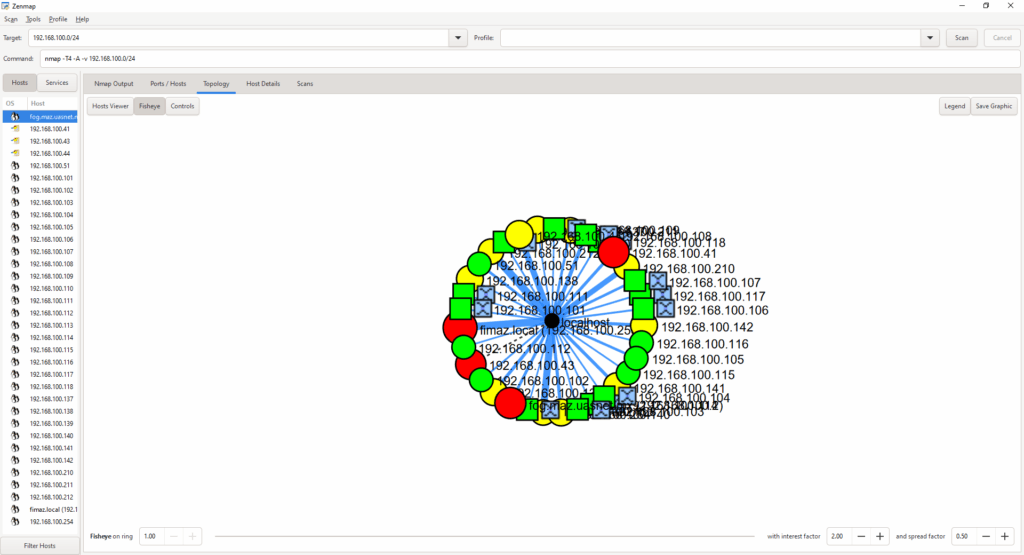
🎯 ¿Qué es Zenmap?
Zenmap es la interfaz gráfica oficial de Nmap, diseñada para facilitar el uso de esta herramienta de escaneo de redes. Permite a los usuarios visualizar gráficamente los resultados de los escaneos, incluyendo mapas de topología, puertos abiertos, servicios detectados y más.
🛠️ Instalación de Zenmap en Windows
- Descarga el instalador desde: https://nmap.org/download.html
- Elige la versión que incluya Zenmap GUI.
- Ejecuta el instalador como administrador.
- Finaliza la instalación y verifica que Zenmap esté disponible en el menú de inicio.
🚀 Primeros pasos con Zenmap
1. Abrir Zenmap
- Haz clic derecho sobre el icono de Zenmap y selecciona «Ejecutar como administrador».
2. Interfaz principal
| Elemento | Función |
|---|---|
| Target | Dirección IP, rango o subred a escanear. |
| Profile | Tipo de escaneo (ej. Intense scan, Ping scan, etc.). |
| Command | Comando Nmap generado automáticamente (editable). |
| Nmap Output | Resultados en texto plano. |
| Ports/Hosts | Lista de puertos abiertos y hosts detectados. |
| Topology | Mapa gráfico de la red escaneada. |
| Host Details | Información detallada del host seleccionado. |
🧪 Ejemplo práctico
Escaneo de red local:
- Target:
192.168.1.0/24 - Profile:
Intense scan - Zenmap ejecutará un comando como:
Resultado:
- Verás un mapa de topología con todos los dispositivos detectados.
- Podrás hacer clic en cada nodo para ver detalles como:
- Sistema operativo
- Puertos abiertos
- Servicios activos
🧠 Consejos para aprovechar Zenmap
- Usa «Save Scan» para guardar resultados y analizarlos más tarde.
- Compara diferentes perfiles de escaneo para ver cómo varían los resultados.
- Usa la pestaña Topology para documentar gráficamente la red.
- Puedes copiar el comando generado y ejecutarlo directamente en la terminal si lo deseas.
📸 Visualización gráfica
🖼️ Aquí tienes una imagen ilustrativa de Zenmap en acción
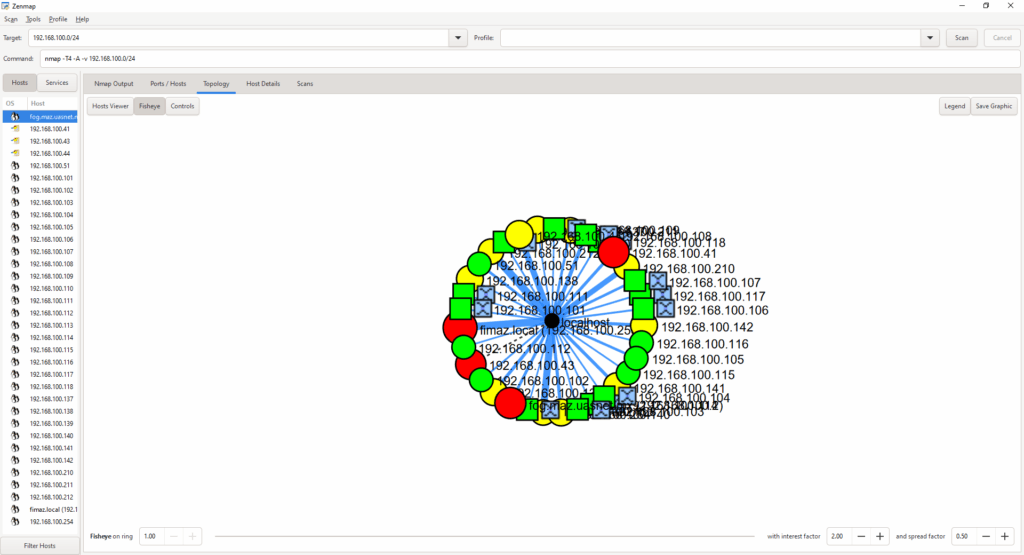
📚 Recursos adicionales
- Documentación oficial de Zenmap
- Guía de perfiles de escaneo
- Ejemplos de uso de Nmap